Manual de utilizare iCloud
- Bun venit!
-
-
- Autentificarea și utilizarea serviciului iCloud.com
- Personalizarea și utilizarea paginii principale
-
- Prezentarea generală a funcției Configurări iCloud pe iCloud.com
- Schimbarea pozei dvs.
- Primirea notificărilor pentru aplicații iCloud
- Restricționați afișarea numelui dvs. de către aplicații
- Verificarea planului iCloud
- Verificarea spațiului de stocare online iCloud
- Gestionarea caracteristicilor iCloud+
-
- Prezentare generală a aplicației Contacte pe iCloud.com
- Vizualizarea contactelor
- Crearea sau editarea contactelor
- Creați și gestionați liste
- Căutarea contactelor
- Ștergerea contactelor
- Restaurarea contactelor
- Importați, exportați și imprimați contacte
- Dacă nu puteți crea, importa, edita sau șterge contacte
-
- Adăugați un domeniu pe care îl dețineți
- Cumpărarea unui domeniu
- Adăugarea sau eliminarea persoanelor
- Transferarea adreselor domeniului de e‑mail personalizat
- Permiteți toate e‑mailurile primite
- Importarea e-mailurilor existente
- Crearea și ștergerea adreselor de e‑mail
- Încetarea utilizării unui domeniu
- Aplicația Keynote
-
- Prezentare generală a aplicației Mail pe iCloud.com
-
- Scrierea și expedierea mesajelor e‑mail
- Salvarea și vizualizarea ciornelor de e‑mail
- Răspundeți la un mesaj e‑mail sau redirecționați‑l
- Primirea unui memento pentru a răspunde
- Adăugarea unui fișier atașat
- Crearea unei semnături de e‑mail
- Salvarea și găsirea adreselor de e‑mail
- Configurarea unui răspuns automat
- Utilizarea opțiunii Protejarea confidențialității în Mail
- Tipăriți un e‑mail
- Scurtături utilizând tastatura
- Aplicația Numbers
- Aplicația Pages
-
- Prezentare generală a aplicației Poze pe iCloud.com
- Vizualizarea pozelor și clipurilor video
- Ascunderea pozelor și a clipurilor video
- Utilizarea bibliotecii foto partajate iCloud
- Încărcarea și descărcarea pozelor
- Adăugați un titlu sau o explicație
- Organizarea pozelor și clipurilor video
- Adăugarea pozelor și clipurilor video la Favorite
- Redați o diaporamă de poze
- Ștergerea și recuperarea pozelor și clipurilor video
- Partajarea pozelor și clipurilor video
- Recuperarea fișierelor și a informațiilor
- Utilizarea iCloud pe un calculator cu Windows
- Obțineți ajutor suplimentar cu iCloud
- Legal notices and acknowledgements
- Copyright

Vizualizarea fișierelor și a dosarelor în iCloud Drive pe iCloud.com
Puteți vedea fișierele și dosarele stocate în iCloud Drive de pe un browser web.
Vizualizarea fișierelor și a dosarelor
În iCloud Drive pe iCloud.com, dați clic pe o opțiune din bara laterală, precum Recente sau Răsfoiți.
Dacă nu puteți să vizualizați bara laterală, dați clic pe
 .
.Pentru a deschide un dosar, dați dublu clic pe acesta.
Pentru a vizualiza un fișier, efectuați una dintre următoarele:
Deschideți-l în altă filă: dați dublu clic pe acesta.
Vedeți o previzualizare în fila curentă: selectați-o, dați clic pe
 în colțul din dreapta-sus, apoi alegeți Previzualizare. Dacă fișierul nu are o miniatură, nu puteți vedea o previzualizare.
în colțul din dreapta-sus, apoi alegeți Previzualizare. Dacă fișierul nu are o miniatură, nu puteți vedea o previzualizare.Sfat: De asemenea, puteți să selectați fișierul, apoi apăsați pe tasta Space.
Schimbarea modului de afișare a fișierelor și a dosarelor
În iCloud Drive pe iCloud.com, dați clic pe
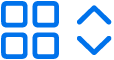 sau
sau 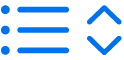 din colțul din stânga sus (în funcție de vizualizarea curentă).
din colțul din stânga sus (în funcție de vizualizarea curentă).Alegeți o opțiune:
Grilă: fișierele și dosarele sunt afișate ca pictograme dispuse într‑o grilă.
Listă: fișierele și dosarele sunt dispuse după nume într‑o listă și cu alte coloane care afișează informații suplimentare.
Schimbați modul de sortare a fișierelor și a dosarelor
În iCloud Drive pe iCloud.com, dați clic pe meniul „Sortați după” din colțul din dreapta sus, apoi alegeți Dată, Tip, Nume sau Dimensiune.
Dacă nu apare meniul pop-up „Sortați după”, asigurați‑vă că nu vizualizați dosarul Recente.
Vizualizați fișierul și informațiile acestuia
Selectați fișierul sau dosarul, dați clic pe
 în colțul din dreapta-sus, apoi dați clic pe Detalii.
în colțul din dreapta-sus, apoi dați clic pe Detalii.Informațiile includ tipul de fișier, dimensiunea, data ultimei modificări și unde este stocat. Dacă fișierul este partajat, puteți vedea și cu cine este partajat.
Aflați cum se utilizează iCloud Drive pe iCloud.com pe o tabletă sau un telefon.